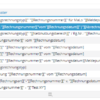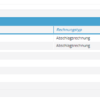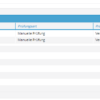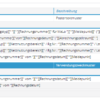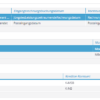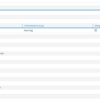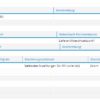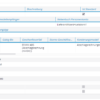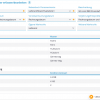Erfassen Sie oder bearbeiten Sie Eingangsrechnungsempfänger. Legen Sie die relevanten Informationen über Identifizierungsmuster und Kreditor-Kontoart fest.
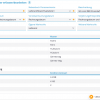
Eingangsrechnungsempfänger erfassen
Legen Sie zunächst eine Bezeichnung und optional eine Beschreibung des Empfängers fest. Diese Informationen dienen Ihnen für ein besseres Verständnis während der Bearbeitung.
Wählen Sie aus der Liste das Nebenbuch Personenkonto. Dieses entspricht dem Mandanten und dessen Nebenbuch.
Rechnungen, die von einem Mandanten an das Rechnungseingangsbuch übergeben werden, werden anhand des Nebenbuch Personenkonto identifiziert. INVOIC-Rechnungen werden immer von einem Mandanten an das Rechnungseingangsbuch übergeben und werden daher immer und ausschließlich über das Feld Nebenbuch Personenkonto identifiziert. Des Weiteren werden INVOIC-Rechnungen im Nebenbuch Personenkonto verbucht.
Die folgenden Felder werden zur Prüfung, Verbuchung etc. verwendet:
- Eingangsrechnungsbuchungsdatum gibt an, nach welcher Logik das Buchungsdatum der Rechnung bestimmt werden soll.
- Vorsteuerbuchungsdatum gibt an, nach welcher Logik das Vorsteuerbuchungsdatum der Rechnung bestimmt werden soll.
- Verjährungsfristprüfdatum gibt an, nach welcher Logik das Datum der Rechnung bestimmt werden soll, mit dem geprüft werden soll, ob die Rechnung verjährt ist.
Tragen Sie die PIN ein.
Die Informationen der über die PIN referenzierten Person können bei NICHT-INVOIC-Rechnungen zur Identifizierung des Rechnungsempfängers herangezogen werden. Außerdem dienen die Informationen der Prüfung der Rechnungsdaten, z.B. ob die Rechnung umsatzsteuergesetzeskonform ist.
Optional können die Eigene Marktrolle und Weitere Marktrollen eingetragen werden. Diese Informationen können bei NICHT-INVOIC-Rechnungen zur Identifizierung des Rechnungsempfängers herangezogen werden.
Für den Eingangsrechnungsempfänger darf es nur eine Eigene Marktrolle geben. Eine weitere Eigene Marktrolle kann es nur bei Netzbetreiber (NB) oder grundzuständiger Messstellenbetreiber (gMSB) geben: das passende Gegenstück Messstellenbetreiber oder Netzbetreiber. Da es keine eigene Enum für den gMSB gibt, verwenden Sie in diesem Fall den Messstellenbetreiber.
Identifizierungsmuster
In der Tabelle werden die bereits definierten Identifizierungsmuster angezeigt. Klicken Sie auf einen Eintrag in der Tabelle und wählen aus dem Kontextmenü Identifizierungsmuster verwalten, um ein neues Identifizierungsmuster zu definieren. Der Dialog Identifizierungsmuster öffnet sich.
Die Identifizierungsmuster können bei NICHT-INVOIC-Rechnungen zur Identifizierung des Rechnungsempfängers herangezogen werden. Zudem können mit den Identifizierungsmustern Rechnungsdaten, z.B. in ihrer Konformität bzgl. der Umsatzsteuer, geprüft werden.
Kreditor-Kontoartbestimmung
In der Tabelle werden die bereits definierten Kreditor-Kontoarten mit Marktrolle angezeigt. Klicken Sie auf einen Eintrag in der Tabelle und wählen aus dem Kontextmenü Kreditor-Kontoartbestimmungen verwalten, um eine neue Kreditor-Kontoart zu definieren. Der Dialog Kreditor-Kontoartbestimmung öffnet sich.
Mit den Daten aus der Kreditor-Kontoartbestimmung kann bestimmt werden, mit welcher Kreditorenkontoart die Rechnung verbucht werden soll.
Klicken Sie auf Übernehmen, um den Eingangsrechnungsempfänger zu sichern.